
发布时间:2023-05-16 13: 47: 23
品牌型号:联想GeekPro 2020
系统: Windows 10 64位专业版
软件版本: 会声会影2022
会声会影能抠视频吗?无论是静态的图片,还是动态的视频,会声会影都能抠,但要满足一定的条件。本文会给大家具体介绍一下会声会影抠视频需要满足的条件,以及会声会影怎么抠视频,怎么给视频换背景等相关内容。感兴趣的小伙伴可以关注起来!
一、会声会影能抠视频吗
会声会影是一款多功能型的视频编辑软件,当然能抠视频。但会声会影的抠视频功能主要是针对色彩应用的,因此不是所有视频都能抠。会声会影抠视频需要满足以下条件:
1.视频的背景颜色要单一
2.视频的背景颜色不能与主体对象颜色有重合,比如人物的衣服颜色
3.要尽量选择鲜艳的、对比度高背景颜色,比如亮绿色
总的来说,会声会影可以用于单一的、高对比度背景颜色的视频抠图中,比如图1所示的绿幕背景。因此,如果后期要应用会声会影进行视频抠图的话,最好选择单一颜色作为拍摄背景。
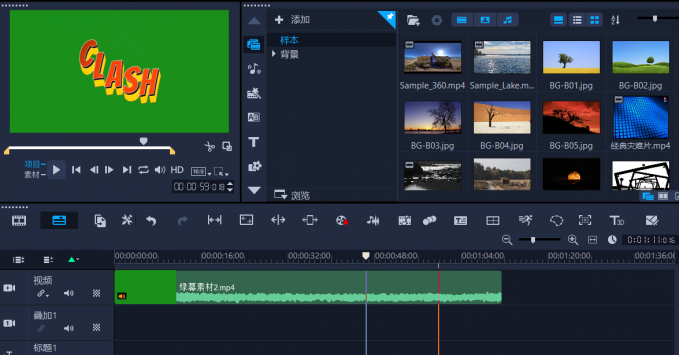
二、会声会影怎么抠视频
上述简单介绍了会声会影抠视频需要满足的条件,那么,在满足条件的情况下,会声会影怎么抠视频?下面以一个简单的例子演示操作。
首先,如图2所示,点击媒体库的导入按钮,将准备好的绿幕视频导入到会声会影的媒体库中,以便随时调用视频素材。
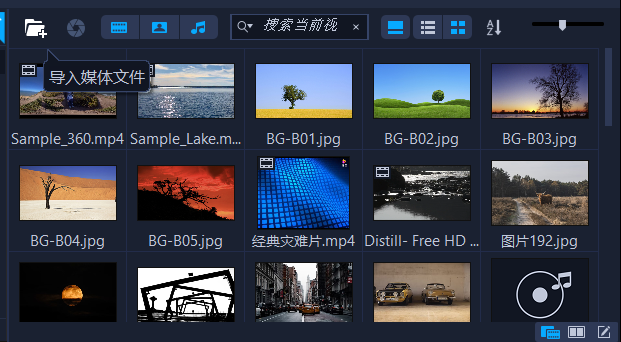
接着,如图3所示,将绿幕视频拖入到会声会影的叠加轨道中。抠图是会声会影叠加轨道的功能,可实现背景与主体的分离,从而实现抠视频的效果。
将素材添加到叠加轨道后,其在预览窗口中的尺寸就会变小,可在编辑后再作调整。
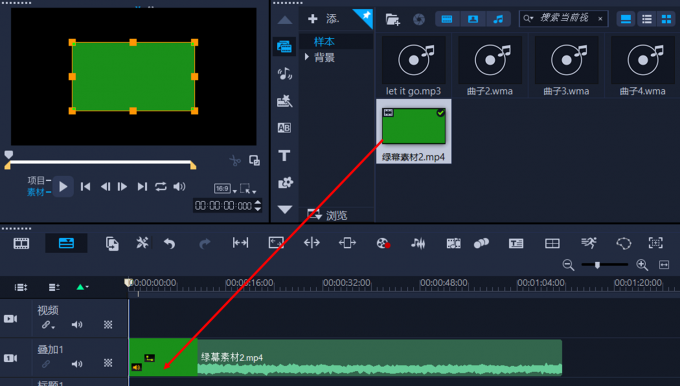
接着,打开素材的选项面板。如图4所示,右击叠加轨道中素材,即可打开。
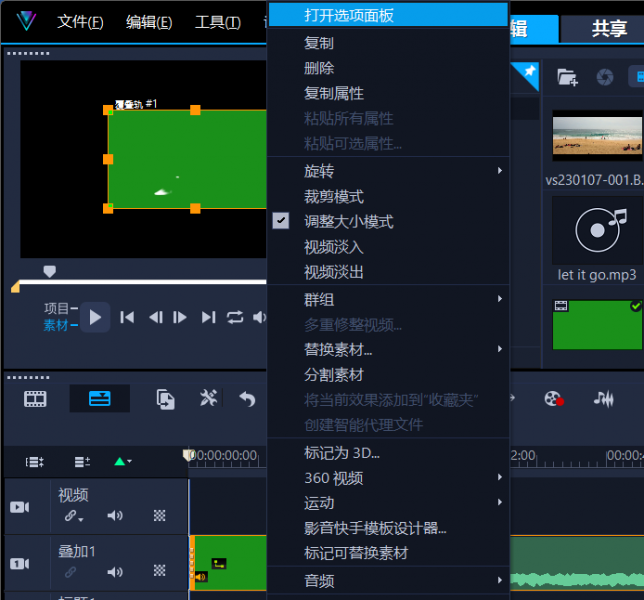
叠加轨道的选项面板提供了编辑、效果、混合、色彩等功能,抠视频需要使用到的是色度键去背功能。只要视频的背景颜色足够单一,并与主体颜色能很好区分开的话,色度键去背功能就可以快速去掉视频背景抠图。
如图5所示,勾选“色度键去背”选项,会声会影会自动取色,当然,也可以使用吸管工具手动取色。取色后,会声会影会自动删掉对应的颜色,实现抠视频的效果。在预览窗口中,可以看到背景已经去掉了。

会声会影默认将相似度设置为70,导致主体图像看起来有点透明状。鉴于此,可将相似度设低一点,让取色更为严格,避免影响主体图像的色彩。
会声会影的相似度数值越高,其取色越宽松,会将相近的颜色都去掉;而相似度数值越低,其取色就越严格,不容易将相近颜色去掉。
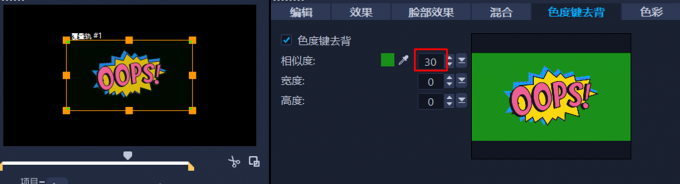
完成视频背景的去除后,如图7所示,在预览窗口调整视频的尺寸,使其与窗口大小相匹配。

三、会声会影抠视频后怎么替换背景
除了扣视频外,会声会影的色度键去背功能还能替换背景。经过上述的操作后,视频的绿色背景去掉后,视频的背景会变透明。因此,只要再给视频添加新的背景,就能实现背景的替换。
如图8所示,点击右下角第一个图标,打开会声会影的媒体库,并选择背景素材,或者使用自己导入的背景素材。
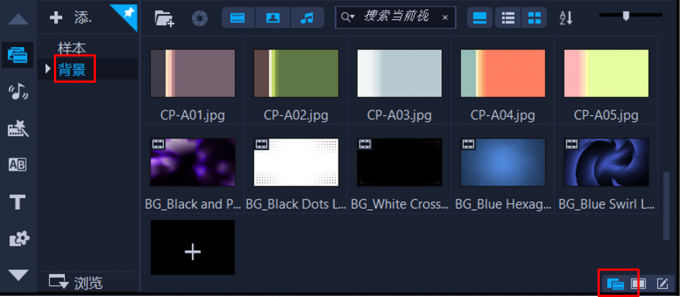
接着,如图9所示,选择合适的背景素材,将其拖入会声会影的视频轨道中。此时预览窗口会显示整个背景,这是因为预览窗口使用的是显示素材模式。
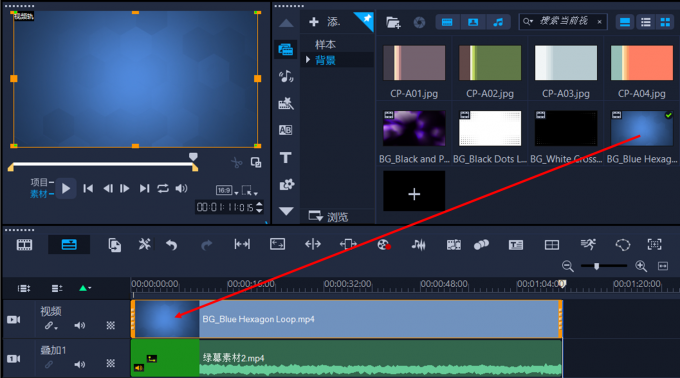
如图10所示,将预览窗口中的显示模式切换为“项目”,即可预览到背景替换的效果。这是因为,会声会影视频轨道、叠加轨道的素材能同时显示在同一画面中。
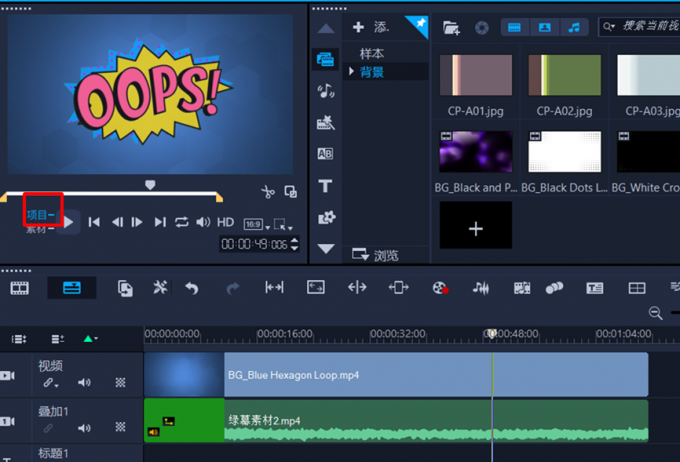
三、小结
以上就是关于会声会影能抠视频吗,会声会影怎么抠视频的相关内容。会声会影是一款多功能式的视频编辑软件,能对单一颜色背景的视频进行抠图处理,并进行背景的替换。如果想要制作替换背景视频的话,可以采用绿幕背景拍摄,后期再通过会声会影进行抠图换背景处理。
作者:泽洋
展开阅读全文
︾
特效转场不是简单的画面装饰,用好了一样很出片。搭配正确的剪辑思路,特效转场不仅可以自然过渡镜头,还能增强作品的叙事节奏和画面表现力。因此,在使用特效转场时,一定要结合具体情况进行选择。有关特效转场的作用,特效转场怎么做的问题,本文将进行详细介绍。
查看详情高质量的视频是每一个视频编辑者的追求,希望通过高清、优质的视频,带给观众较好的视觉体验。在编辑完视频后,有那么多格式可供选择,我们该如何操作呢?接下来我将为大家介绍:会声会影输出什么格式最清晰,会声会影输出文件太大原因是什么。
查看详情制作视频特效,从学会抠图开始。很多流行的视觉特效,都离不开视频抠图这一关键步骤。专业级的视频剪辑软件,往往具备多种抠图方法。用户可以根据素材的实际情况,灵活选择最合适的抠图方法。有关会声会影视频抠图效果可以在哪里实现,会声会影怎么抠背景的问题,本文将进行详细介绍。
查看详情像抖音、快手、小红书这类社交媒体软件,离不开短视频的支持。短视频已经进入大家的生活,所以剪辑视频基本成为必备技能。会声会影就是一款非常优秀的剪辑软件,很多刚接触剪辑的新手可能不知道如何在其中设置字体,下面由我为大家介绍一下会声会影字体颜色怎么改,会声会影字体特效多吗的相关内容。
查看详情